هناك عدة أسباب وراء رغبتك في إيقاف بعض البرامج عن التحميل باستخدام Windows. ربما يتم تشغيل Windows ببطء شديد وتريد تسريع التمهيد عن طريق تعطيل برامج بدء التشغيل غير الضرورية ؛ أو ربما يبدأ أحد التطبيقات التي تم تثبيتها مؤخرًا تلقائيًا في تشغيل Windows وإظهار النوافذ المنبثقة المزعجة في كل مرة تقوم فيها بتشغيل جهاز الكمبيوتر.

يعد إيقاف تشغيل البرنامج من التحميل باستخدام Windows أمرًا بسيطًا للغاية في Windows. يسمح لك Windows 8.1 ، كما هو الحال مع إصدارات Windows الأخرى ، بتعطيل البرامج التي تبدأ أو يتم تحميلها باستخدام Windows. ولكن على عكس الإصدارات السابقة من Windows ، فإن خيار إزالة برامج بدء التشغيل غير موجود في الأداة المساعدة لتكوين النظام وتم نقله إلى "إدارة المهام".
ملاحظة: تأكد من عدم تعطيل البرامج الهامة مثل مكافحة الفيروسات ومدير معسكر التمهيد (إذا كنت تقوم بتشغيل Windows 8.1 على Mac) وبرامج تشغيل الفيديو / الصوت.
اتبع الإرشادات الموضحة أدناه لتعطيل برامج بدء التشغيل في Windows 8.1:
الخطوة 1: افتح إدارة المهام. هناك طريقتان لفتح إدارة المهام في نظام التشغيل Windows 8.1. يمكنك إما الضغط على Ctrl + Shift + Esc ، أو النقر بزر الماوس الأيمن على "شريط المهام" والنقر فوق "إدارة المهام" ، أو كتابة "إدارة المهام" في شاشة "ابدأ" ، ثم الضغط على مفتاح "الإدخال" لفتحها.
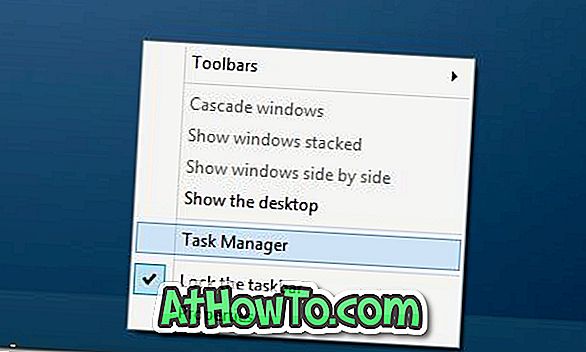
الخطوة 2: بمجرد بدء تشغيل "إدارة المهام" ، انقر فوق الزر " مزيد من التفاصيل" الموجود في الركن الأيمن السفلي لمشاهدة كافة علامات التبويب والخيارات في "إدارة المهام".
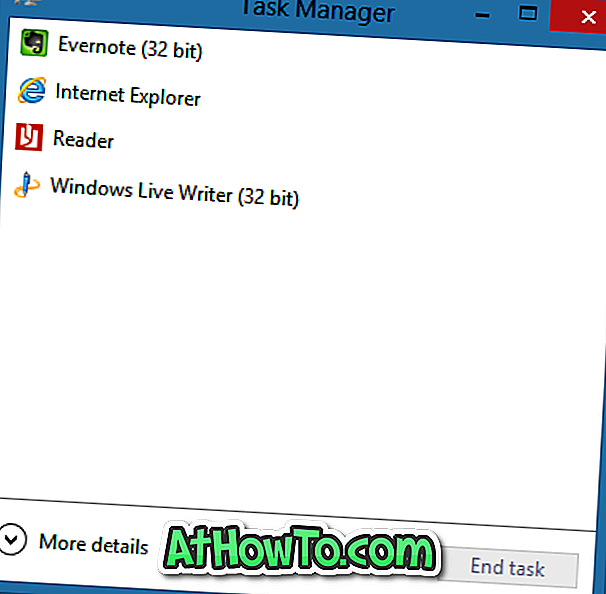
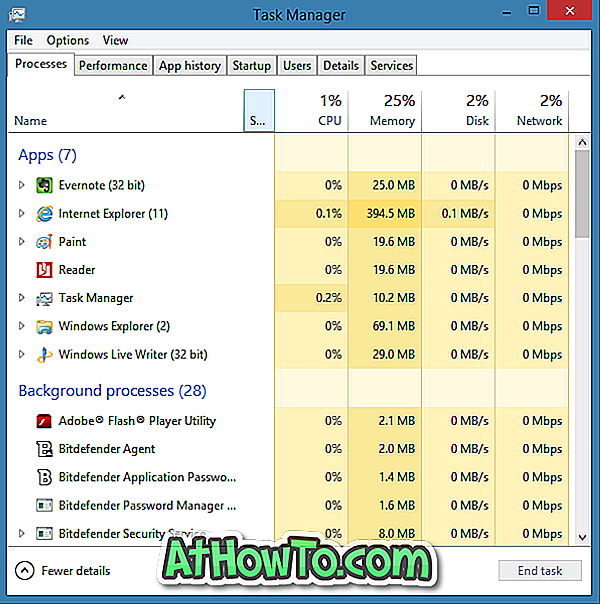
الخطوة 3: التبديل إلى علامة التبويب بدء التشغيل .
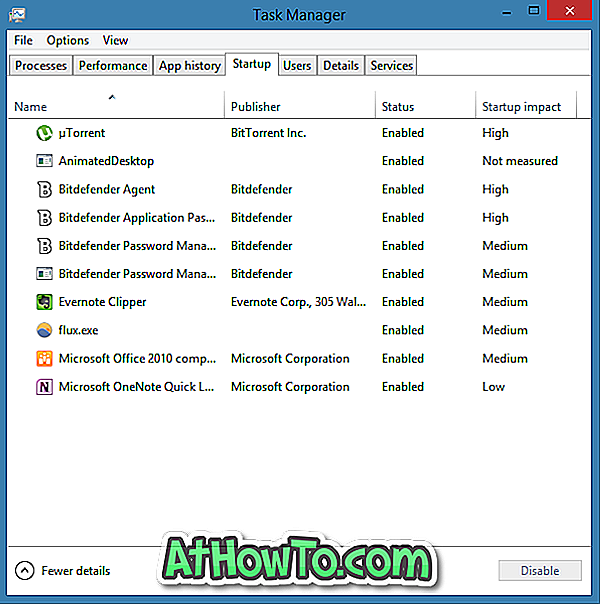
الخطوة 4: هنا ، حدد موقع البرنامج الذي ترغب في منعه من التحميل باستخدام Windows ، وانقر بزر الماوس الأيمن على اسم البرنامج وانقر فوق الخيار "تعطيل" لتعطيله. بدلاً من ذلك ، يمكنك تحديد اسم البرنامج ثم النقر فوق الزر " تعطيل" الموجود في الركن الأيمن السفلي لإيقاف البرنامج المحدد من بدء تشغيل Windows.
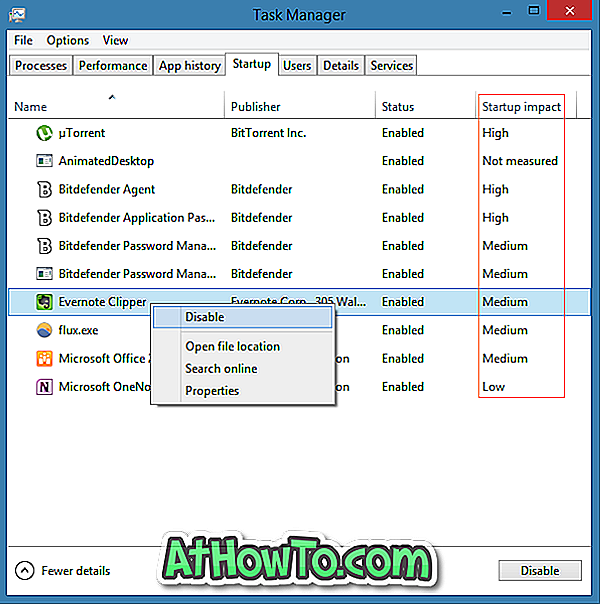
كما ترون في الصورة أعلاه ، يُظهر مدير بدء التشغيل في نظامي التشغيل Windows 8 و 8.1 تأثير البرنامج على سرعة بدء تشغيل Windows ضمن عمود تأثير بدء التشغيل. نقترح عليك الرجوع إلى تأثير بدء التشغيل وتعطيل البرامج وفقًا لذلك.
بعبارة بسيطة ، قد لا يؤدي تعطيل البرامج ذات التأثير المنخفض على سرعة بدء التشغيل إلى تسريع عملية التمهيد الكلية. ومع ذلك ، يمكنك ويجب عليك تعطيل البرامج غير الضرورية التي تبدأ بـ Windows.
وإذا لم تكن متأكدًا من اسم البرنامج في قائمة بدء التشغيل وترغب في معرفة المزيد عن اسم البرنامج قبل تعطيله ، فما عليك سوى النقر بزر الماوس الأيمن فوق اسم البرنامج ، ثم انقر فوق خيار "البحث عبر الإنترنت" للبحث عبر الإنترنت حول البرنامج باستخدام محرك البحث الافتراضي الخاص بك في متصفح الويب الافتراضي الخاص بك.
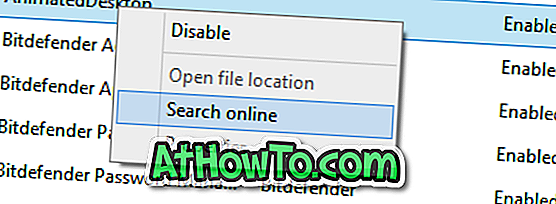
على سبيل المثال ، إذا لم تكن متأكدًا من وحدة Hkcmd وتريد معرفة المزيد عن البرنامج قبل تعطيلها ، فيمكنك النقر بزر الماوس الأيمن فوقها ، وانقر فوق بحث عبر الإنترنت حول البرنامج. هذه ميزة مفيدة لتجنب تعطيل البرامج الهامة.
وإذا كنت تبحث عن أداة متقدمة لعرض كل شيء من التطبيقات إلى محركات الأقراص إلى برامج الترميز التي يتم تحميلها باستخدام Windows ، نقترح عليك تنزيل برنامج Sysinternals Autorus وتشغيله (مجانًا).













